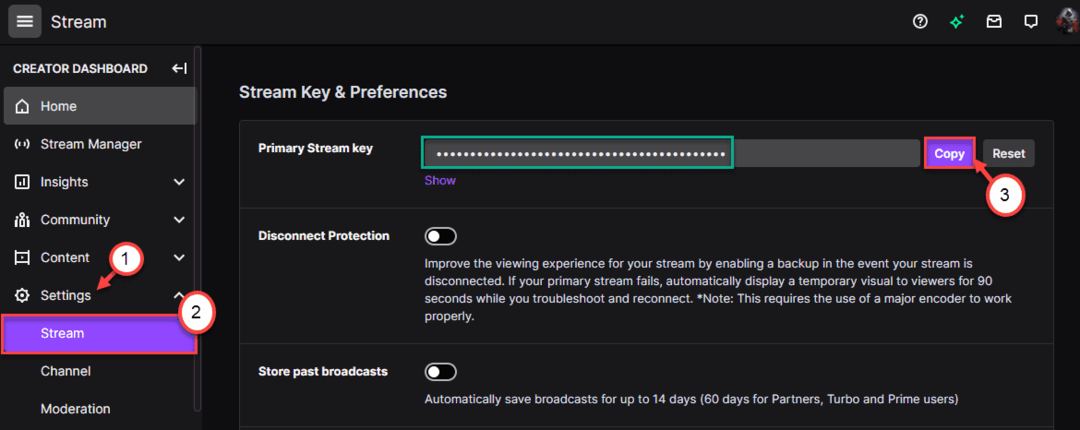- Path of Exile มักจะไม่รู้จักการ์ดกราฟิกเฉพาะบนคอมพิวเตอร์ของคุณ ซึ่งส่งผลต่อกราฟิกในเกม
- โดยทั่วไปเกิดจากปัญหาเกี่ยวกับแผนการใช้พลังงาน การเลือกการ์ดกราฟิกไม่ถูกต้อง หรือการตั้งค่าที่ผิดพลาด
- ในการแก้ไข คุณสามารถตั้งค่า Path of Exile ด้วยตนเองเพื่อใช้กราฟิกการ์ดเฉพาะ หรือลองใช้วิธีอื่นๆ ที่นี่

Xติดตั้งโดยคลิกดาวน์โหลดไฟล์
ซอฟต์แวร์นี้จะช่วยให้ไดรเวอร์ของคุณทำงานอยู่เสมอ ทำให้คุณปลอดภัยจากข้อผิดพลาดทั่วไปของคอมพิวเตอร์และความล้มเหลวของฮาร์ดแวร์ ตรวจสอบไดรเวอร์ทั้งหมดของคุณใน 3 ขั้นตอนง่ายๆ:
- ดาวน์โหลด DriverFix (ไฟล์ดาวน์โหลดที่ตรวจสอบแล้ว)
- คลิก เริ่มสแกน เพื่อค้นหาไดรเวอร์ที่มีปัญหาทั้งหมด
- คลิก อัพเดทไดรเวอร์ เพื่อรับเวอร์ชันใหม่และหลีกเลี่ยงระบบทำงานผิดพลาด
- DriverFix ถูกดาวน์โหลดโดย 0 ผู้อ่านในเดือนนี้
Path of Exile คือ วิดีโอเกมเล่นฟรี พัฒนาโดย Grinding Studio Games มันเป็นหนึ่งในเกมที่ดีที่สุดในประเภทเดียวกันและนำเสนอการเล่นเกมที่น่าตื่นเต้นและกราฟิกที่น่าดึงดูด อย่างไรก็ตาม มีผู้ใช้หลายคนรายงานว่า Path of Exile ไม่รู้จักการ์ดกราฟิก
สิ่งนี้ส่งผลต่อกราฟิกในเกมและประสบการณ์โดยรวมของผู้ใช้ สำหรับเกมที่มีกราฟิกระดับไฮเอนด์ ปัญหาของการ์ดกราฟิกอาจเป็นปัญหาได้
ดังนั้น เพื่อไม่ให้เป็นการเสียเวลา เรามาดูรายละเอียดทั้งหมดกันดีกว่าว่าทำไม Path of Exile ไม่รู้จักการ์ดกราฟิกของคุณ และวิธีแก้ปัญหาที่มีประสิทธิภาพที่สุดสำหรับมัน
ทำไมเกมของฉันไม่ใช้การ์ดกราฟิก
นี่เป็นกรณีหลักในคอมพิวเตอร์ที่ติดตั้งกราฟิกการ์ดสองชุด ชุดรวมและชุดเฉพาะ ที่นี่ ผู้ใช้มักจะพบ PoE โดยใช้กราฟิกในตัว แทนที่จะเป็นกราฟิกเฉพาะ ซึ่งอาจเกิดจากจุดบกพร่อง การเลือกที่ไม่เหมาะสม หรือการตั้งค่าที่ผิดพลาด
นอกจากนั้น คุณอาจกำหนดค่าการตั้งค่าการ์ดกราฟิกเฉพาะอย่างไม่ถูกต้องผ่านแผงควบคุมดั้งเดิม ในกรณีนี้ คุณสามารถตั้งค่าสิ่งต่าง ๆ ด้วยตนเองเพื่อให้ Path of Exile เริ่มทำงานโดยใช้กราฟิกในตัว
นอกจากนี้ สำหรับผู้ใช้บางคน เมื่อเปิดโหมดประหยัดพลังงานบนแล็ปท็อป อุปกรณ์จะสลับไปใช้กราฟิกในตัวโดยอัตโนมัติ ดังนั้นคุณจะต้องตรวจสอบสิ่งนี้เช่นกัน
คุณต้องการคอมพิวเตอร์ที่ดีสำหรับ Path of Exile หรือไม่?
คุณไม่จำเป็นต้องมีคอมพิวเตอร์ที่มีคุณสมบัติระดับไฮเอนด์เพื่อเรียกใช้ Path of Exile อันที่ดีควรใช้งานได้ แต่คุณต้องมีการ์ดกราฟิกที่ดี
ในกรณีที่คุณวางแผนที่จะติดตั้ง PoE หรือเชื่อว่าการ์ดแสดงผลของคุณไม่ตรงตามข้อกำหนดในการรัน Path of Exile ให้ตรวจสอบข้อกำหนดด้านกราฟิกด้านล่าง:
- หน่วยประมวลผล: Quad core 2.6GHz x86-compatible
- กราฟิกส์: ATI Radeon™ HD 7850 หรือ NVIDIA® GeForce® GTX 650 Ti
- RAM: 8GB
- DirectX: DirectX เวอร์ชัน 11
ฉันควรทำอย่างไรหาก POE ไม่รู้จัก GPU ของฉัน
1. ตั้งค่า Path of Exile ด้วยตนเองเพื่อใช้กราฟิกเฉพาะ
บันทึก
เราได้ระบุขั้นตอนสำหรับแผงควบคุมของ Nvidia และควรให้ความเข้าใจพื้นฐานเกี่ยวกับแนวคิดนี้แก่คุณ ในกรณีที่คุณใช้กราฟิกการ์ดอื่นและไม่แน่ใจในกระบวนการ ตรวจสอบเว็บไซต์อย่างเป็นทางการสำหรับขั้นตอนที่แน่นอน
- เปิดตัว แผงควบคุม Nvidiaและเลือก จัดการการตั้งค่า 3D จากบานหน้าต่างนำทางด้านซ้าย
- ไปที่ การตั้งค่าโปรแกรม แท็บ
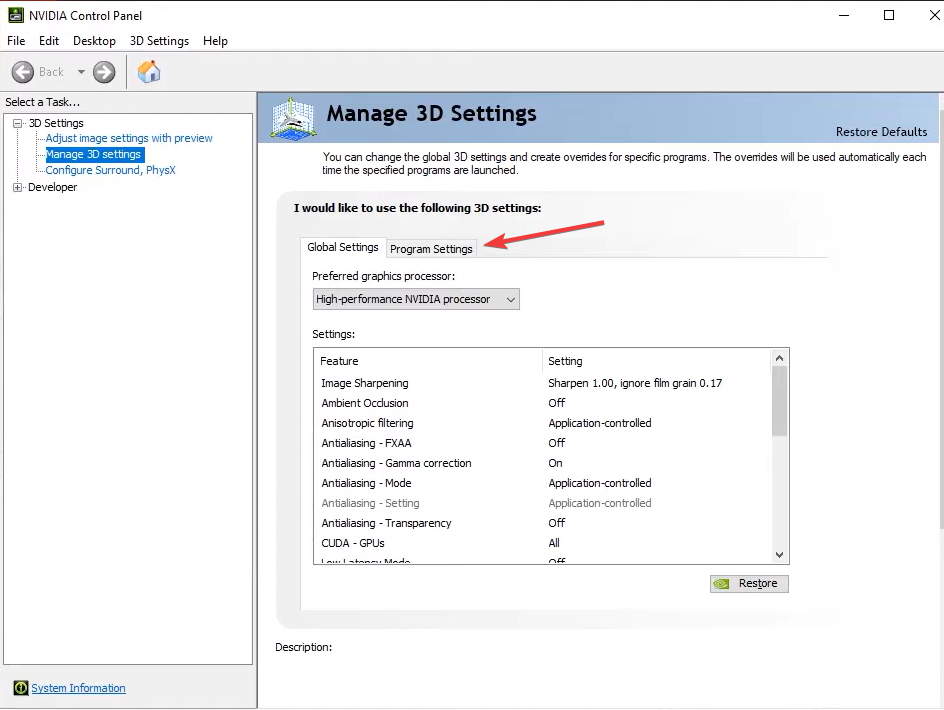
- เลือก เส้นทางการเนรเทศ จาก เลือกโปรแกรมที่จะปรับแต่ง เมนูแบบเลื่อนลง หากไม่มีอยู่ในรายการให้คลิกที่ เพิ่ม ค้นหาไฟล์ตัวเปิดเกม และเพิ่มเข้าไป
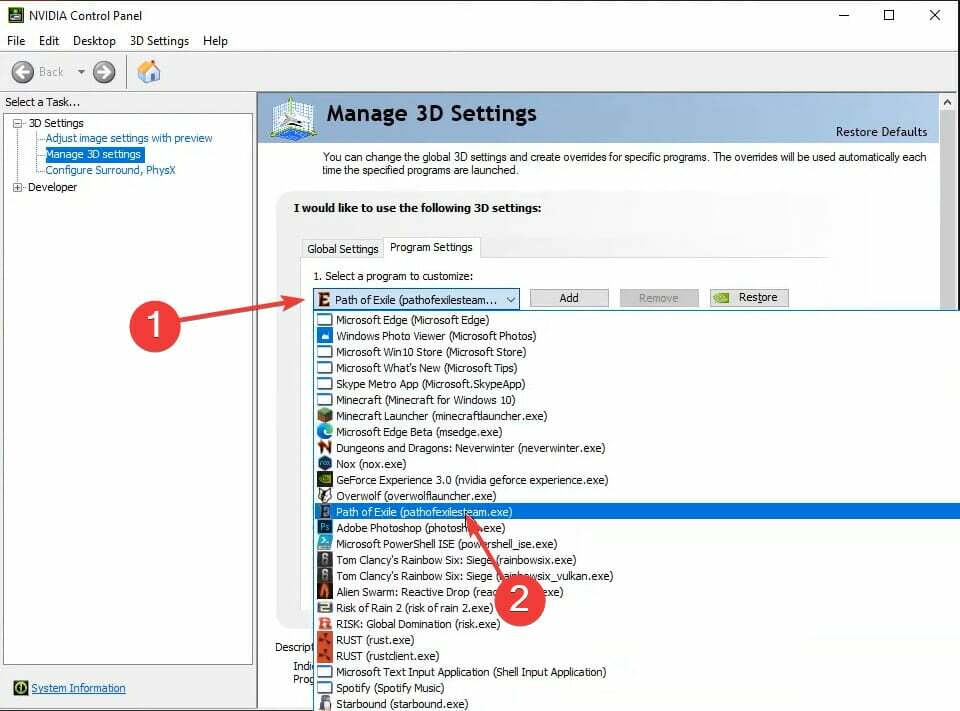
- ต่อไป เลือก โปรเซสเซอร์ Nvidia ประสิทธิภาพสูง จาก เลือกโปรเซสเซอร์กราฟิกที่ต้องการสำหรับโปรแกรมนี้ เมนูแบบเลื่อนลง
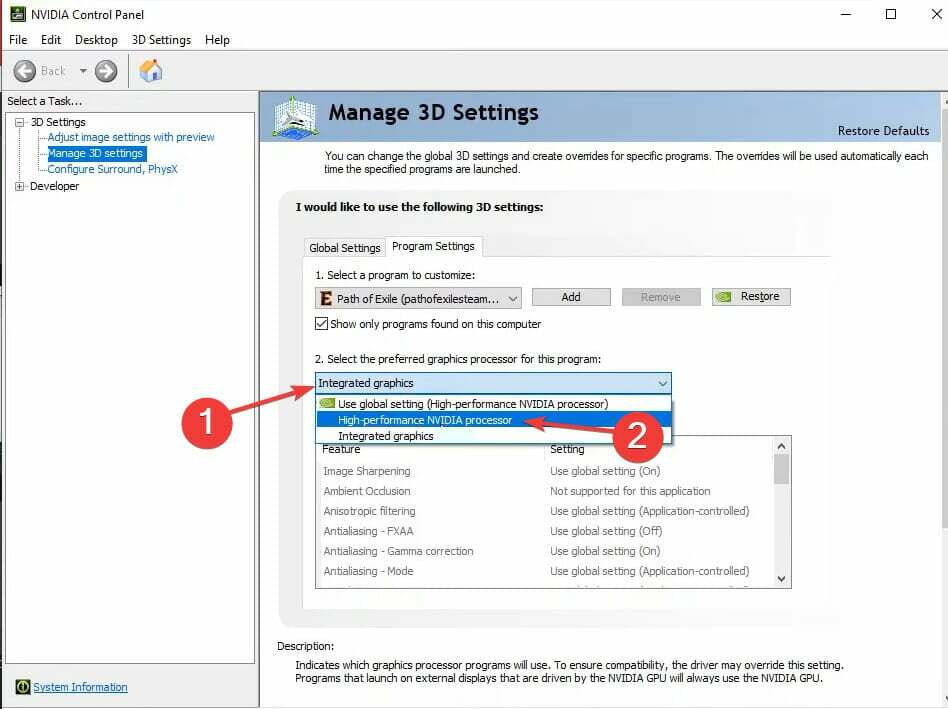
- สุดท้ายคลิกที่ นำมาใช้ ที่ด้านล่างเพื่อบันทึกการเปลี่ยนแปลง
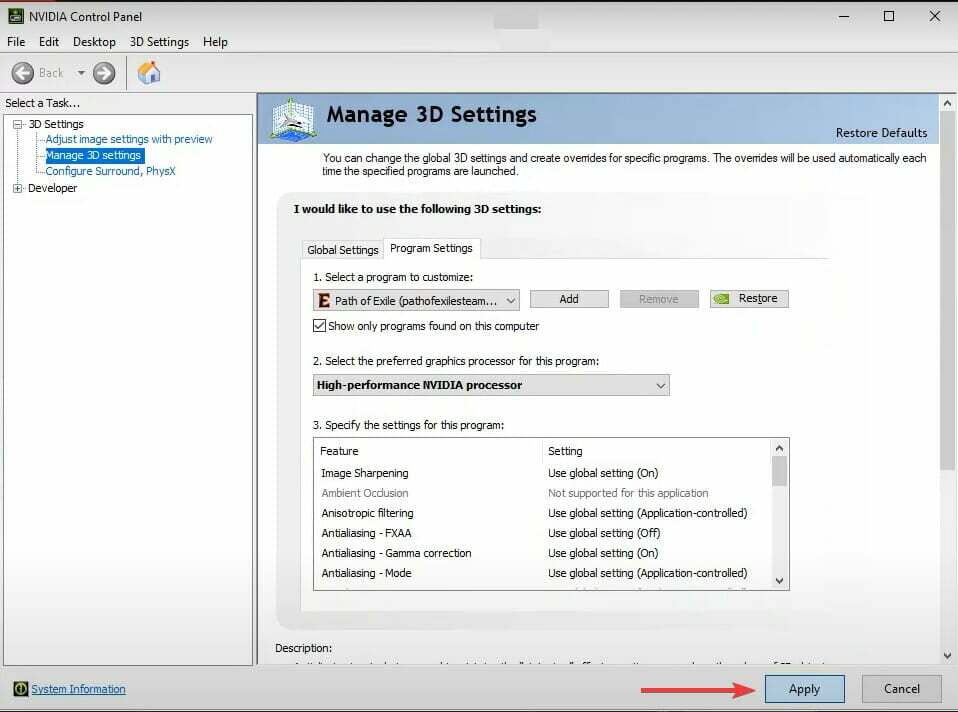
หากการ์ดแสดงผลเฉพาะไม่อยู่ใน Path of Exile คุณสามารถเปลี่ยนได้โดยใช้แผงควบคุมเฉพาะ สิ่งนี้ใช้ได้กับผู้ใช้จำนวนมากที่สงสัยว่าจะปิดการใช้งานกราฟิก Intel HD และใช้ Nvidia ได้อย่างไร
เคล็ดลับจากผู้เชี่ยวชาญ: ปัญหาพีซีบางอย่างแก้ไขได้ยาก โดยเฉพาะอย่างยิ่งเมื่อพูดถึงที่เก็บที่เสียหายหรือไฟล์ Windows ที่หายไป หากคุณกำลังมีปัญหาในการแก้ไขข้อผิดพลาด ระบบของคุณอาจเสียหายบางส่วน เราแนะนำให้ติดตั้ง Restoro ซึ่งเป็นเครื่องมือที่จะสแกนเครื่องของคุณและระบุว่ามีข้อผิดพลาดอะไร
คลิกที่นี่ เพื่อดาวน์โหลดและเริ่มการซ่อมแซม
นอกจากนี้ การตั้งค่าในเกมอาจยังแสดงว่าการ์ดกราฟิกในตัวถูกเลือกอยู่ในขณะนี้ แต่นั่นไม่ใช่กรณี และคุณควรสังเกตเห็นการเปลี่ยนแปลงในกราฟิกทันที
- 3 วิธีง่ายๆ ในการแก้ไขการใช้งาน CPU WebHelper ของไคลเอ็นต์ Steam สูง
- 3 วิธีในการแก้ไขห้องสนทนาของ Valorant เมื่อไม่ได้เชื่อมต่อ
- วิธีแก้ไขข้อผิดพลาด 1014 ใน Final Fantasy XIV ในปี 2022
- 3 วิธีในการแก้ไข เมื่อเกิดปัญหาในการเพิ่มผลิตภัณฑ์นี้ไปยัง Steam
- 3 วิธีด่วนในการแก้ไขปัญหาหน้าจอสีขาวใน Roblox
2. อัพเดทไดรเวอร์ของคุณ
เพื่อให้สามารถรันเกมบนพีซีของคุณได้อย่างเต็มประสิทธิภาพ คุณต้องอัปเดตไดรเวอร์การ์ดแสดงผล
คุณสามารถทำงานนี้ด้วยตนเองได้หากต้องการ แต่มีเครื่องมือจัดการไดรเวอร์ที่มีประสิทธิภาพ เช่น DriverFix ที่จะช่วยแก้ปัญหาได้
ซอฟต์แวร์นี้จะสแกนคอมพิวเตอร์ของคุณและตรวจพบไดรเวอร์ที่ล้าสมัยหรือใช้งานไม่ได้ จากนั้นจึงอัปเดตตามเวลาที่กำหนด
⇒ รับ DriverFix
3. เปลี่ยนแผนการใช้พลังงาน
- กด Windows + ส เพื่อเปิด ค้นหา เมนู ใส่ แผงควบคุม ในช่องข้อความ และคลิกที่ผลการค้นหาที่เกี่ยวข้อง
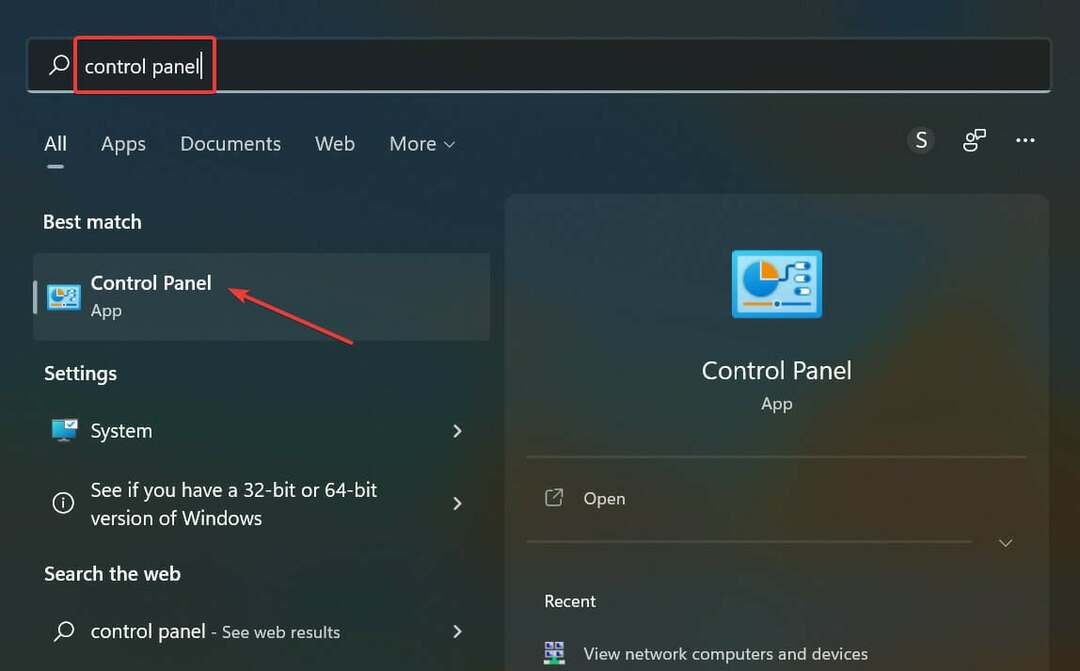
- คลิกที่ ระบบและความปลอดภัย ที่นี่.
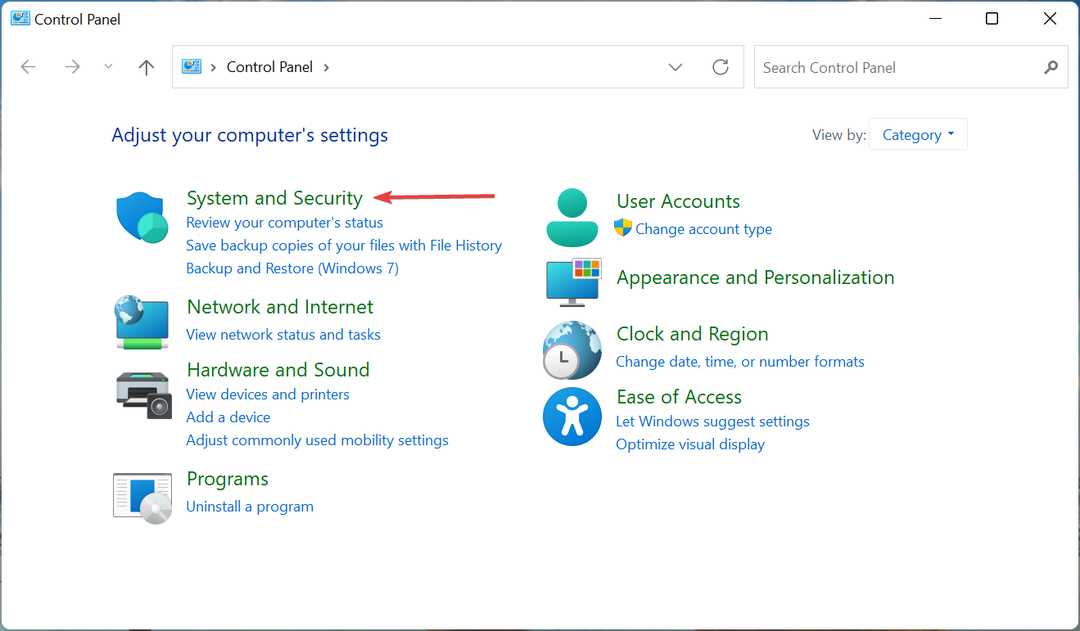
- ต่อไปให้คลิกที่ ตัวเลือกด้านพลังงาน.
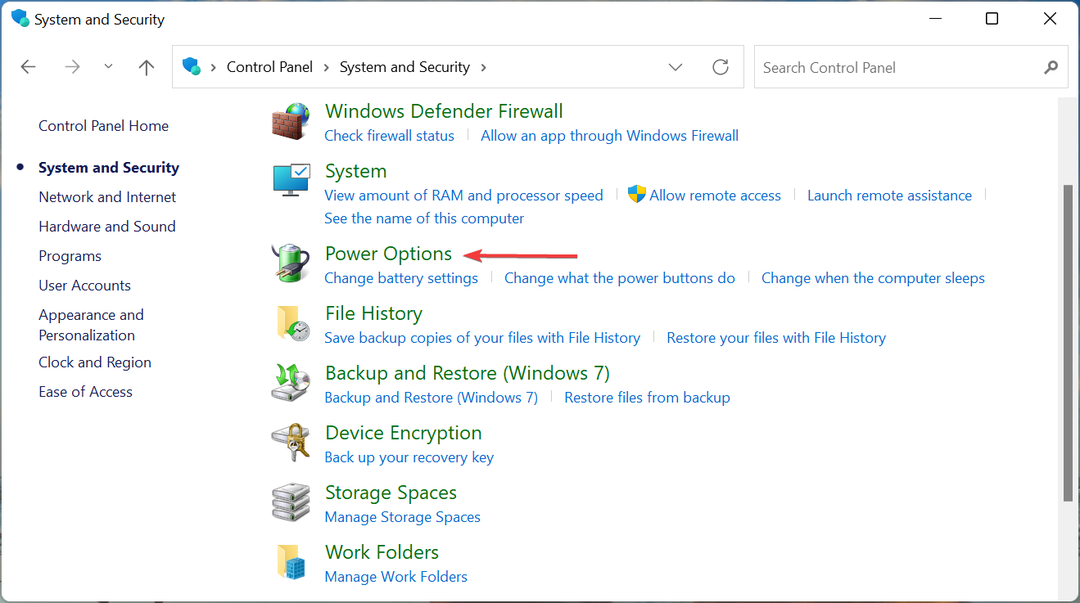
- ตอนนี้ เลือก ประสิทธิภาพสูง แผนการใช้พลังงานจากรายการที่นี่
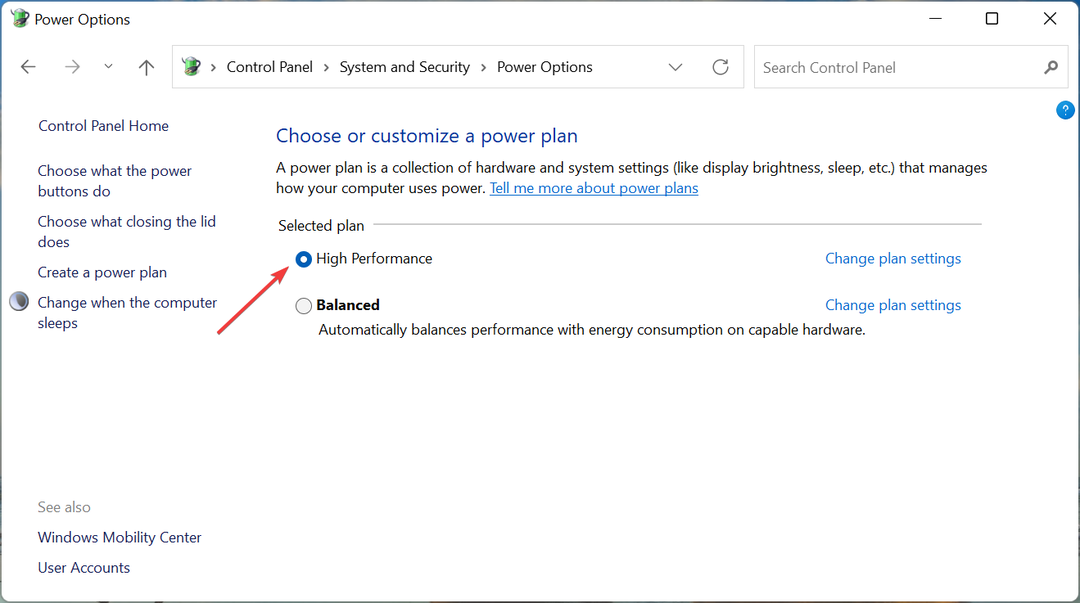
เมื่อเสร็จแล้ว ให้รีสตาร์ทคอมพิวเตอร์เพื่อให้การเปลี่ยนแปลงมีผล และตอนนี้ Nvidia ควรเริ่มรู้จักการ์ดกราฟิกบนคอมพิวเตอร์ของคุณ
ฉันจะเปลี่ยนการ์ดกราฟิกที่เกมใช้ได้อย่างไร
เพื่อที่คุณสามารถใช้การตั้งค่าในเกมหรือแผงควบคุมเฉพาะสำหรับการ์ดกราฟิก แม้ว่าบ่อยครั้งที่การตั้งค่าในเกม (เนื่องจากปัญหาบางอย่าง) จะไม่แสดงรายการการ์ดกราฟิกที่มีอยู่ทั้งหมด ในกรณีนี้ คุณจะต้องใช้แผงควบคุมเฉพาะ
การเปลี่ยนแปลงที่ทำผ่านแผงควบคุมจะมีผลทันทีและมีประสิทธิภาพมากกว่ามาก ดังนั้นนี่ควรเป็นตัวเลือกที่คุณต้องการ
นี่คือวิธีแก้ไขปัญหาทั้งหมดเมื่อ Path of Exile ไม่รู้จักการ์ดกราฟิกของคุณ นอกจากนี้ วิธีการเหล่านี้จะใช้ได้กับเกมอื่นๆ ด้วยเช่นกัน
นอกจากนี้ นี่คือวิธีแก้ไข ปัญหาทั่วไปของ Path of Exileรวมถึงการขัดข้องกะทันหัน หรือปัญหาเกี่ยวกับการเชื่อมต่อและเสียง เป็นต้น
อย่าลืมบอกเราว่าการแก้ไขใดที่ได้ผลและบทวิจารณ์ของคุณเกี่ยวกับ Path of Exile ในส่วนความคิดเห็นด้านล่าง
 ยังคงมีปัญหา?แก้ไขด้วยเครื่องมือนี้:
ยังคงมีปัญหา?แก้ไขด้วยเครื่องมือนี้:
- ดาวน์โหลดเครื่องมือซ่อมแซมพีซีนี้ ได้รับการจัดอันดับยอดเยี่ยมใน TrustPilot.com (การดาวน์โหลดเริ่มต้นในหน้านี้)
- คลิก เริ่มสแกน เพื่อค้นหาปัญหาของ Windows ที่อาจทำให้เกิดปัญหากับพีซี
- คลิก ซ่อมทั้งหมด เพื่อแก้ไขปัญหาเกี่ยวกับเทคโนโลยีที่จดสิทธิบัตร (ส่วนลดพิเศษสำหรับผู้อ่านของเรา)
Restoro ถูกดาวน์โหลดโดย 0 ผู้อ่านในเดือนนี้